認証について
常時接続であれば2台を切り替えて使用可能
■Ver8.0からのお客様で、常時接続のパソコンが対象です。
使用パソコンを2台まで事前に登録することにより 会社や自宅等で切り替えての使用が簡単にできます。
例)会社で作業終了時にバックアップ、自宅に帰って復旧後に作業継続。
※同時に複数台の使用はできません。
パソコン変更も登録パソコンを変更するだけで切り替えてお使いいただけます。
使用パソコンを2台まで事前に登録することにより 会社や自宅等で切り替えての使用が簡単にできます。
例)会社で作業終了時にバックアップ、自宅に帰って復旧後に作業継続。
※同時に複数台の使用はできません。
パソコン変更も登録パソコンを変更するだけで切り替えてお使いいただけます。
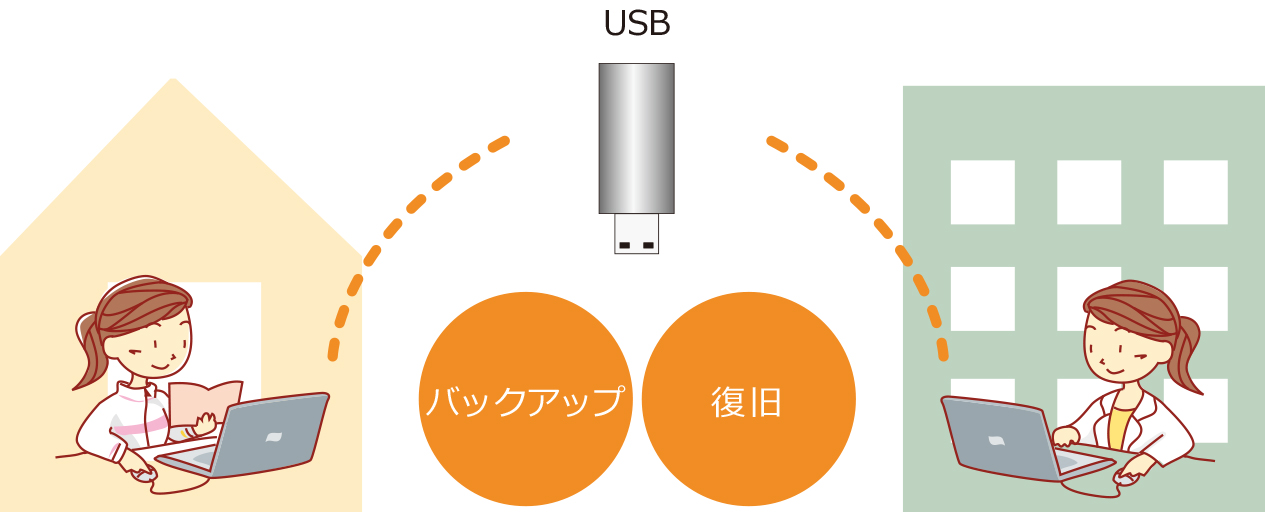
■オンラインのパソコン(インターネット常時接続)
1)「栄養マイスターVer90」のアイコンをマウスの右クリックで「管理者として実行」を選択。
ユーザーアカウント制御画面で「許可」を選択すると下図の「認証」画面が表示されます。
※必ず、右クリックで「管理者として実行」で開いてください。
2)「お客様ID」「パスワード」を各々の枠に入力し「登録」ボタンをクリックします。
3)登録が完了です。
「栄養マイスターVer80」のアイコンをダブルクリックし起動してください。
1)「栄養マイスターVer90」のアイコンをマウスの右クリックで「管理者として実行」を選択。
ユーザーアカウント制御画面で「許可」を選択すると下図の「認証」画面が表示されます。
※必ず、右クリックで「管理者として実行」で開いてください。
2)「お客様ID」「パスワード」を各々の枠に入力し「登録」ボタンをクリックします。
3)登録が完了です。
「栄養マイスターVer80」のアイコンをダブルクリックし起動してください。
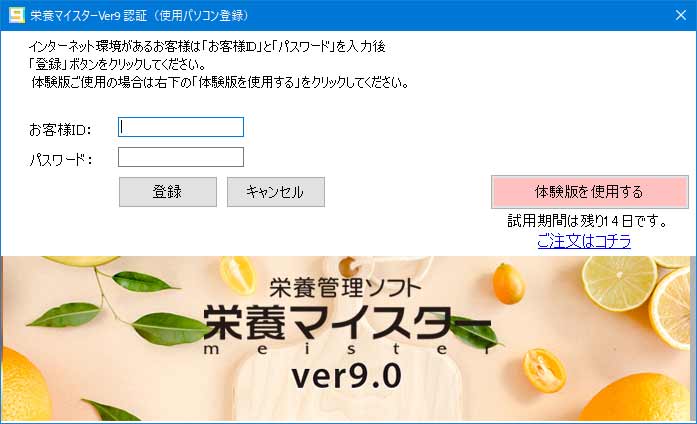
◆常時接続パソコンでのメリット:
常時2台までパソコンを登録できます。
2台目のパソコンでインストール後上記の登録作業を行ってください。
使用パソコンを2台まで事前に登録することにより 会社や自宅等で切り替えての使用が簡単にできます。
例)会社で作業終了時にバックアップ、自宅に帰って復旧後に作業継続。 ※同時に複数台の使用はできません。
パソコン変更も登録パソコンを変更するだけで切り替えてお使いいただけます。
※2台ともインターネット常時接続パソコンに限ります。
2台目のパソコンでインストール後上記の登録作業を行ってください。
使用パソコンを2台まで事前に登録することにより 会社や自宅等で切り替えての使用が簡単にできます。
例)会社で作業終了時にバックアップ、自宅に帰って復旧後に作業継続。 ※同時に複数台の使用はできません。
パソコン変更も登録パソコンを変更するだけで切り替えてお使いいただけます。
※2台ともインターネット常時接続パソコンに限ります。
■パソコン切り替え(インターネット常時接続のみ)
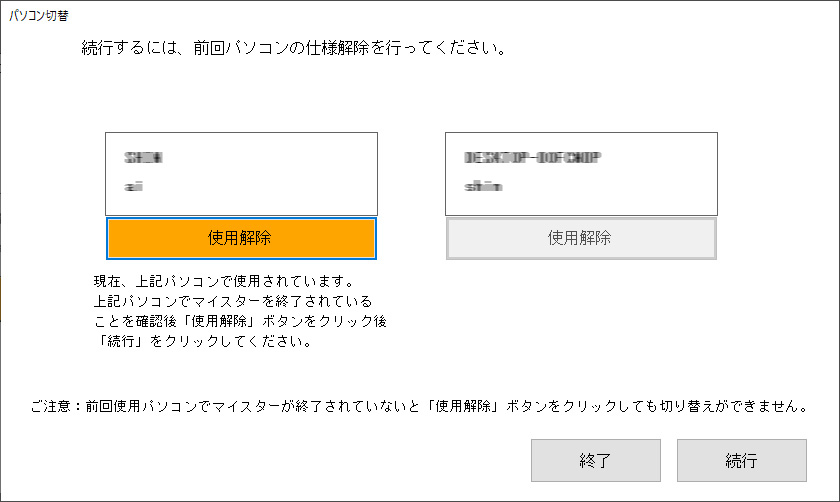
常時1台での使用になりますので当初登録した2台のパソコンを切り替えてお使いください。
■パソコン変更(インターネット常時接続のみ)
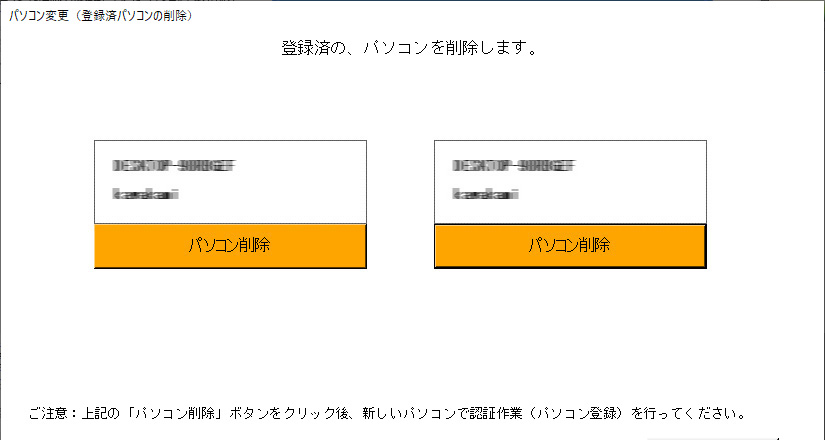
デスクトップにある「栄養マイスターパソコン変更」のアイコンをダブルクリックしログインします。
下記画面で登録パソコン情報が表示されますのでいずれかを削除します。
その後、新しいパソコンでインストール後登録作業を行ってください。
下記画面で登録パソコン情報が表示されますのでいずれかを削除します。
その後、新しいパソコンでインストール後登録作業を行ってください。
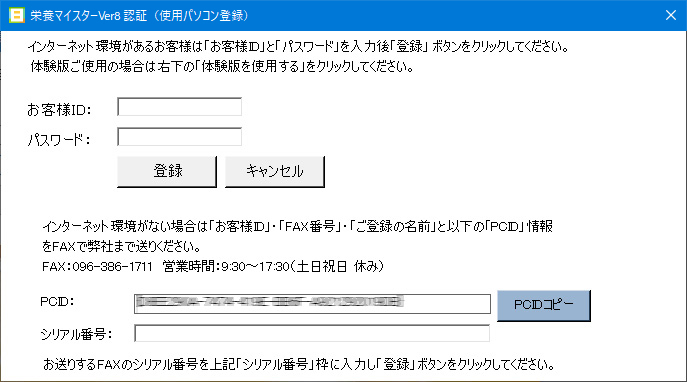
「栄養マイスターVer90」のアイコンをマウスの右クリックで「管理者として実行」を選択。
ユーザーアカウント制御画面で「許可」を選択すると上図の「認証」画面が表示されますでの画面の案内にそってFAXをお送りください。
※オフラインの場合は2台登録やお客様側でのパソコン変更はできません。
ユーザーアカウント制御画面で「許可」を選択すると上図の「認証」画面が表示されますでの画面の案内にそってFAXをお送りください。
※オフラインの場合は2台登録やお客様側でのパソコン変更はできません。

